- בית
- /
- מאמר

אפליקציית Webex | שיתוף תוכן פגישה עם Microsoft Teams
 במאמר זה
במאמר זה משוב?
משוב?בכמה לחיצות באפליקציה, תוכלו לשתף באופן מיידי תוכן פגישות, כולל הקלטות וסיכומים, ישירות לערוצי או בצ'אטים של Microsoft Teams. לא עוד חיפוש במיילים או מרדף אחר קישורים. הצוות שלך מקבל את כל מה שהוא צריך, בדיוק במקום שבו הוא כבר עובד.
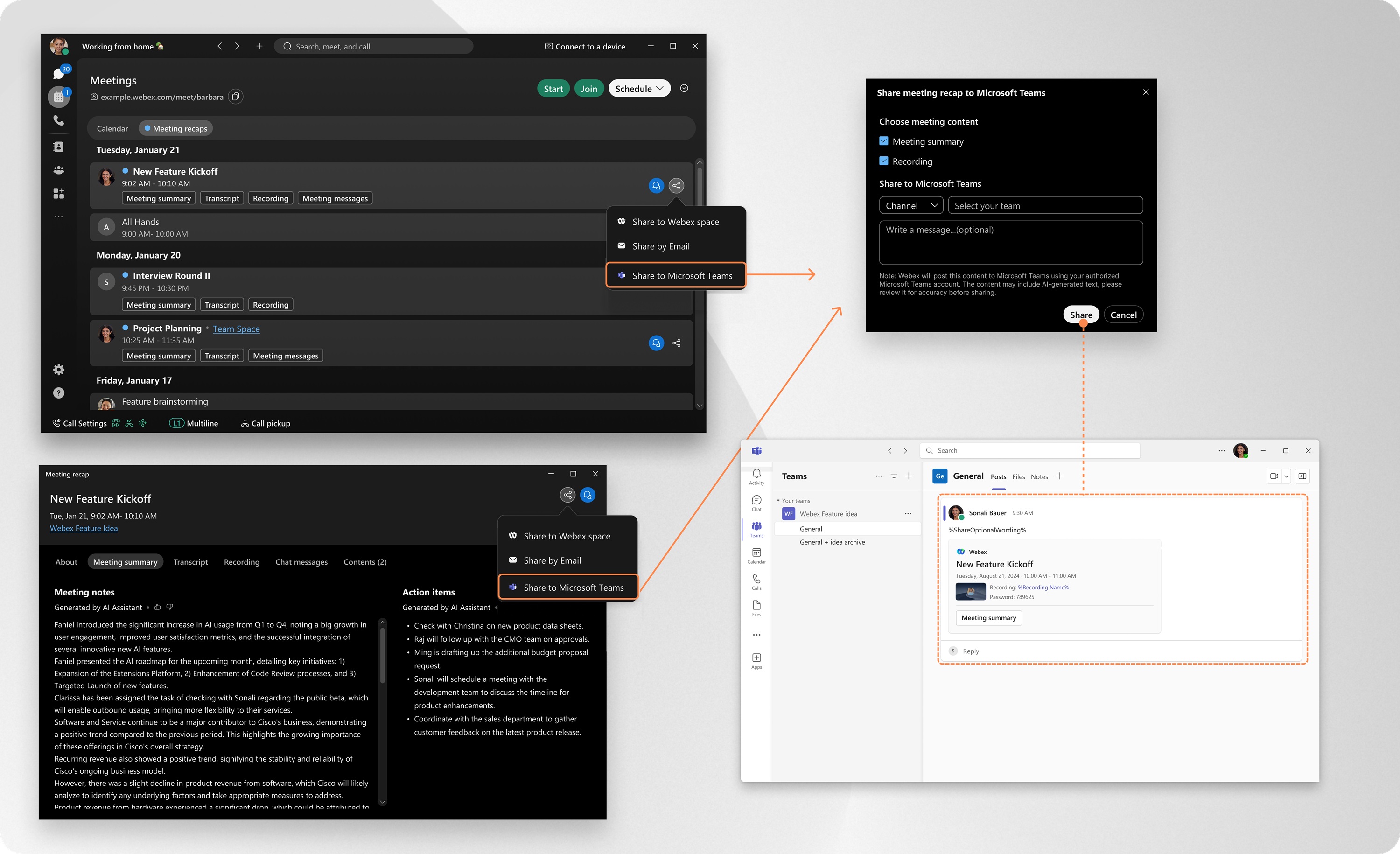
מנהל הארגון שלך חייב להפעיל תכונה זו במרכז הבקרה.
מומלץ להשתמש בגרסה העדכנית ביותר של אפליקציית Webex, מכיוון שהיא מגיעה עם כל התכונות והעדכונים החדשים הזמינים. למידע נוסף, ראה מדיניות תמיכה של אפליקציית Webex.
שתף תוכן פגישה
| 1 |
פתח את Webex והיכנס. |
| 2 |
עבור אל פגישות |
| 3 |
בחר את תוכן הפגישה שברצונך לשתף ולחץ על אם כבר פתחתם את תוכן הפגישה, לחצו על בפעם הראשונה שאתה משתף, האפליקציה תבקש ממך להיכנס ל- Microsoft Teams. תתבקש גם לאשר ל-Webex לפרסם תוכן בשמך. |
| 4 |
בחר את תוכן הפגישה שברצונך לשתף:
|
| 5 |
לאחר מכן, לחץ על שתף. |
ניהול חשבון Microsoft Teams המחובר שלך
הצג ונהל את חשבונות ה- Microsoft Teams המחוברים שלך באפליקציית Webex.
| 1 |
פתח את Webex והיכנס. |
| 2 |
לחץ על הגדרות |
| 3 |
עבור אל .
|
איסוף ושמירה של נתונים
כאשר אתה נכנס לחשבון Microsoft Teams שלך, אפליקציית Webex מאחסנת את המידע הבא:
-
פרטי חשבוןMicrosoft Teams, כולל שמות ערוצים וכתובות דוא"ל של אנשים.
-
אסימון המשתמש שאישרת לשימוש עם אפליקציית Webex.
הנתונים שלך מוצפנים ומאוחסנים בצורה מאובטחת, ומשמשים אך ורק למטרות הבאות:
-
הצג ונהל את חשבון ה- Microsoft Teams המחובר שלך.
-
אפשר שיתוף של תוכן פגישות באפליקציית Webex עם ערוצי Microsoft Teams ו- צ'אטים.
הנתונים נשמרים עד 90 יום ממועד האישור. לאחר 90 יום, תצטרך להתחבר שוב באמצעות Microsoft Teams ולאשר מחדש באמצעות אפליקציית Webex.
אם תנתק ידנית את חשבון Microsoft Teams שלך, כל הנתונים הקשורים יימחקו באופן מיידי וקבוע מאפליקציית Webex.
למידע נוסף, ראה סיכום הצהרת הפרטיות המקוונת של סיסקו.
משתמשי חשבון מיקרוסופט
אם חשבון Microsoft שלך שייך לדייר שבו הגדרות הסכמת המשתמש מוגדרות כ- אל תאפשר הסכמת משתמש, לא תוכל להעניק הרשאה לאפליקציית Webex בעצמך.
במקרה זה, כאשר תנסה לחבר את חשבון Microsoft שאינו מנהל מערכת שלך בתוך אפליקציית Webex, תראה הודעה נדרש אישור. באפשרותך ללחוץ על בקשת אישור, אך האפליקציה תישאר בלתי נגישה עד שמנהל Microsoft שלך יבדוק ויאשר את הבקשה.
מנהלי מיקרוסופט
מומלץ שמנהלי מערכת של Microsoft ישלימו באופן יזום את תהליך ההסכמה מראש, עבור כל דייר הדורש הסכמת מנהל מערכת. ניתן לעשות זאת באחת מהדרכים הבאות:
-
אפליקציית Webex - בעת כניסה באמצעות חשבון מנהל מערכת של Microsoft, סמן את תיבת הסימון הסכמה מטעם הארגון שלך לפני לחיצה על קבל כדי להשלים את ההסכמה.
-
מרכז הניהול של Microsoft Entra— פתח את Webex AI Assistant, עבור אל הרשאותולאחר מכן לחץ על הענק הסכמה למנהל עבור [your שם הדייר] כדי לאשר את ההרשאות הנדרשות.
לפרטים נוספים על הסכמת משתמשים ומנהלי מערכת ב-Microsoft Entra ID, עיינו ב: https://learn.microsoft.com/entra/identity/enterprise-apps/user-admin-consent-overview

 ובחר
ובחר  , לאחר מכן בחר
, לאחר מכן בחר  .
.
